CorelDRAW怎么将调和出来的星星变为大小不等?
来源:网络收集 点击: 时间:2024-02-16【导读】:
CorelDRAW调和工具非常好用,可以快速得到多个图形,我们还可以让图形变得大小不一,不规则排列问题来了:CorelDRAW怎么将调和出来的星星变为大小不等?工具/原料more电脑 系统:WIN7CorelDRAW软件 版本:X4方法/步骤1/7分步阅读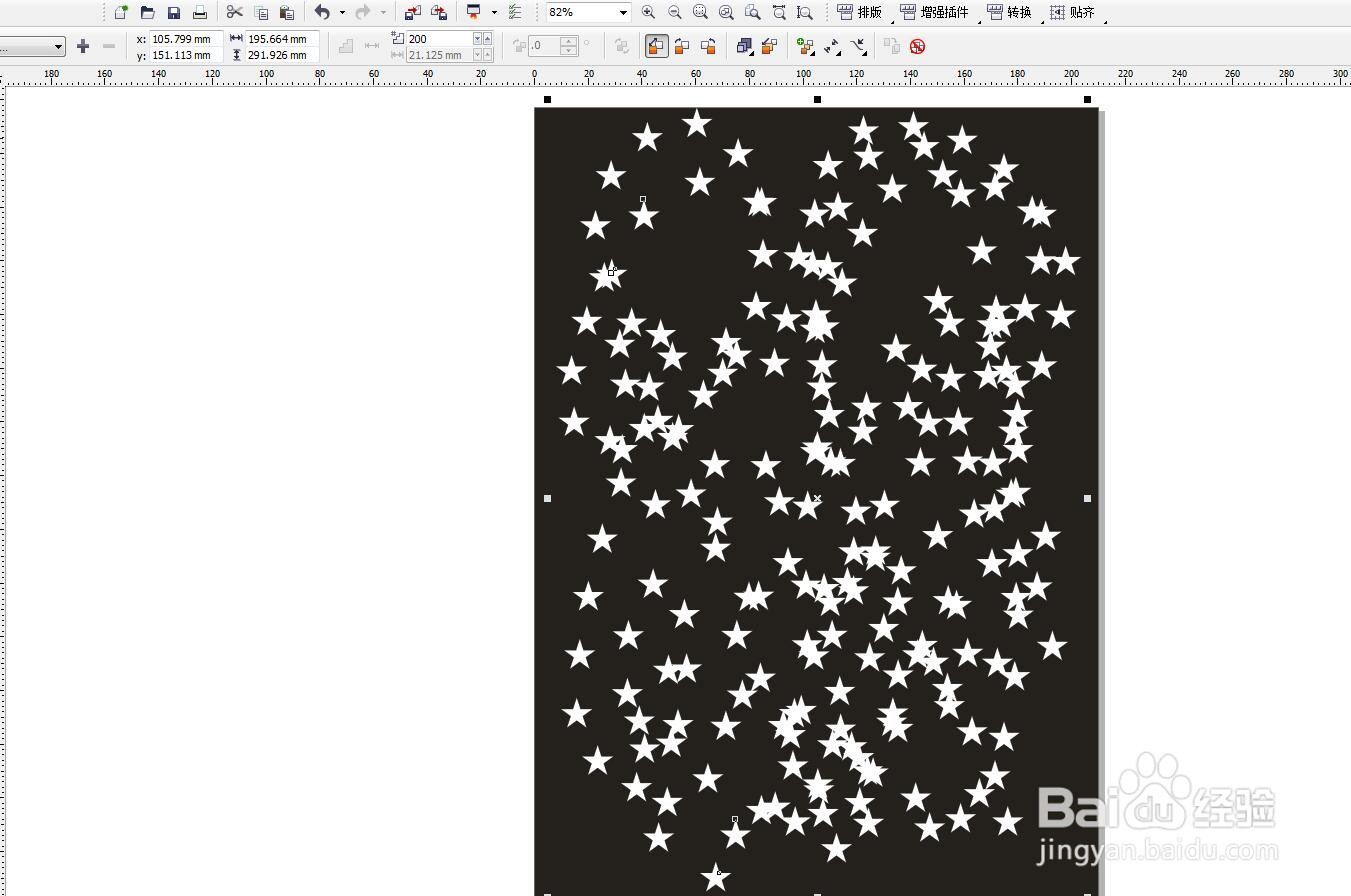 2/7
2/7 3/7
3/7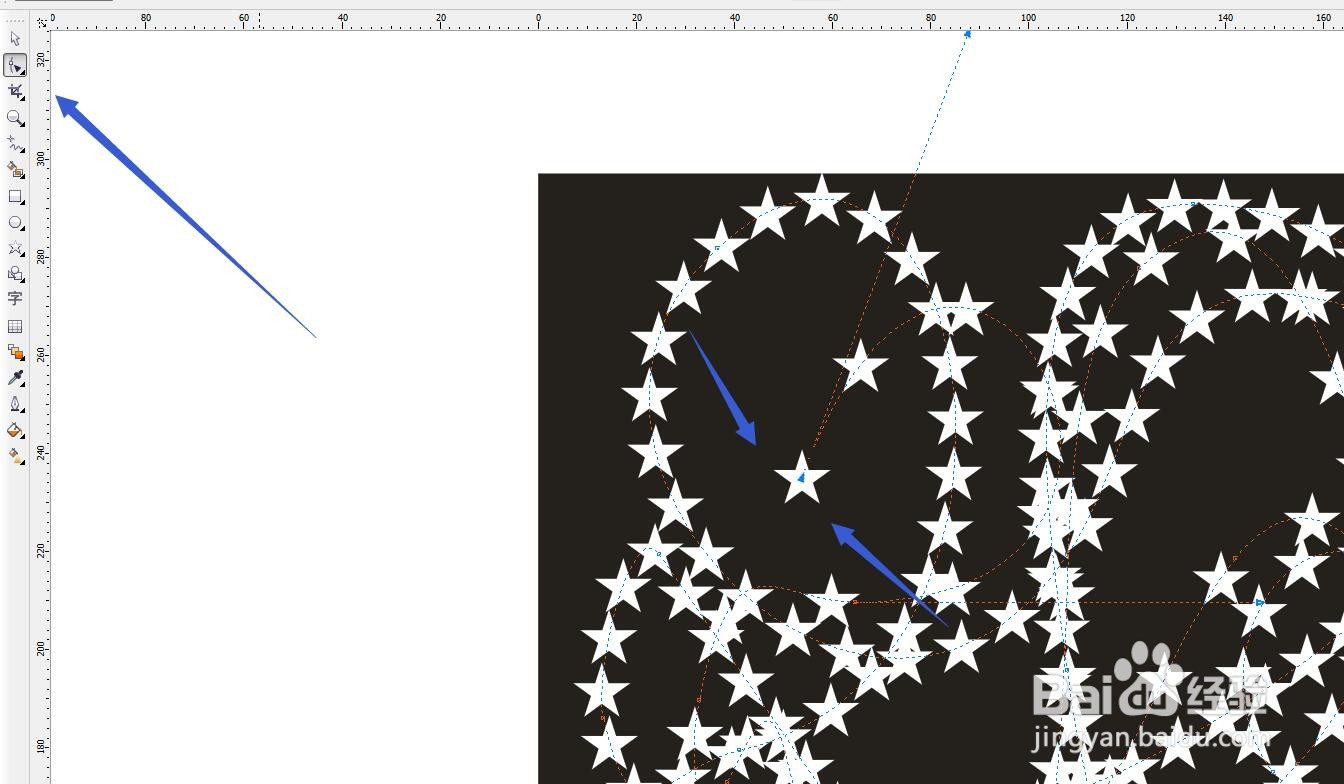 4/7
4/7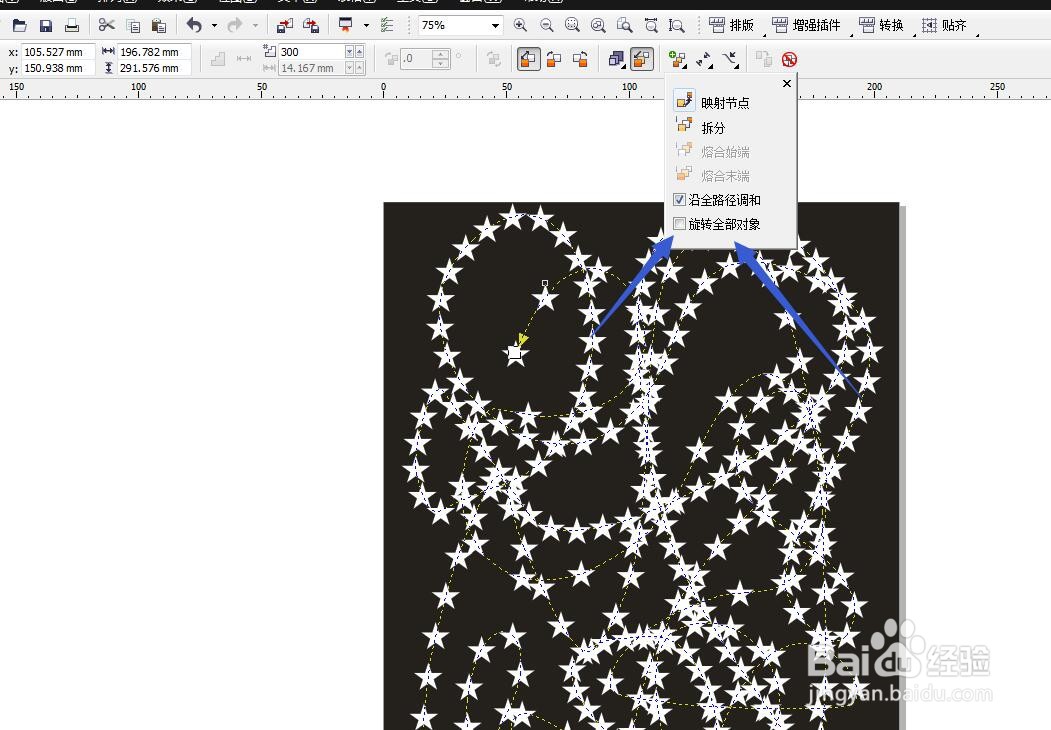 5/7
5/7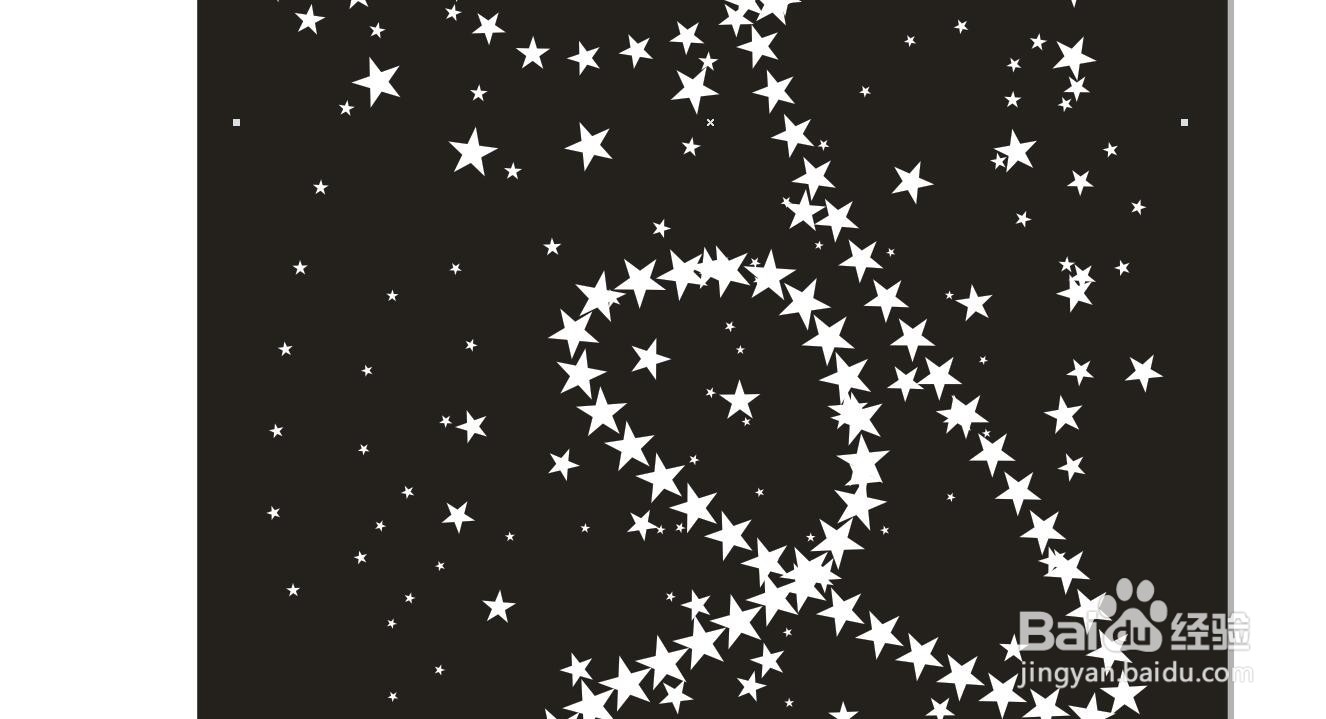 6/7
6/7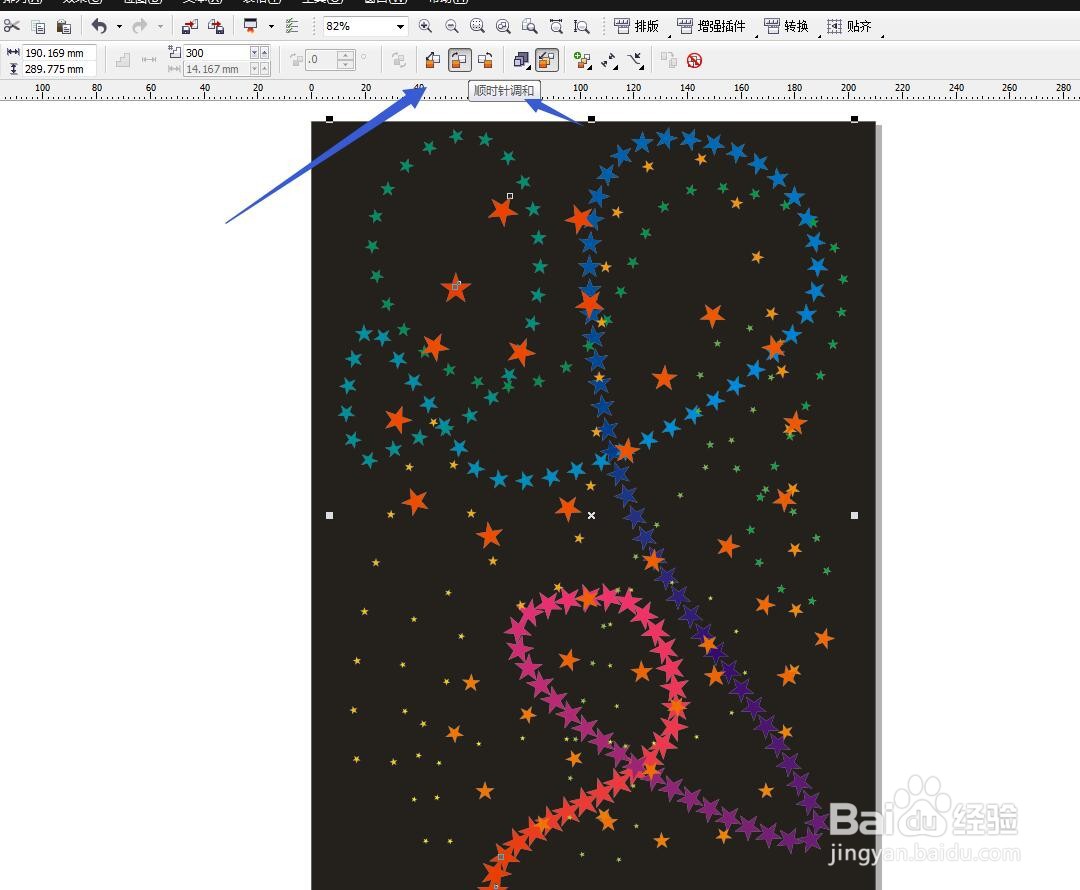 7/7
7/7 注意事项
注意事项
启动软件,调和工具
首先启动CorelDRAW软件,新建一个文件,我直接打开调和好的星星文件
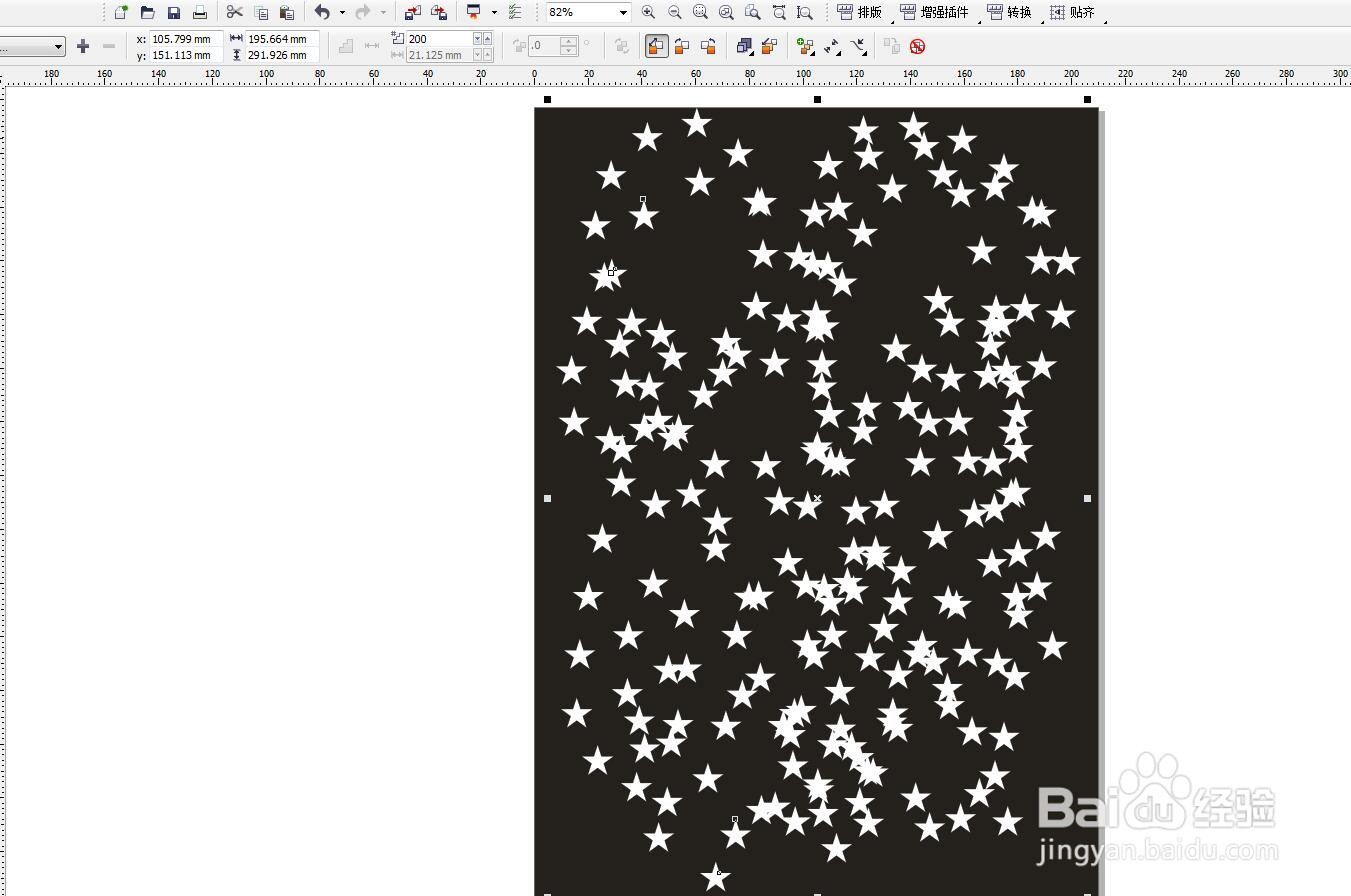 2/7
2/7将数量增多
在属性栏中将调和的数量增多至300来查看效果,以前是200
 3/7
3/7形状工具调节
在页面中有的部分空白没有星星,我们可以使用形状工具调整线条的位置
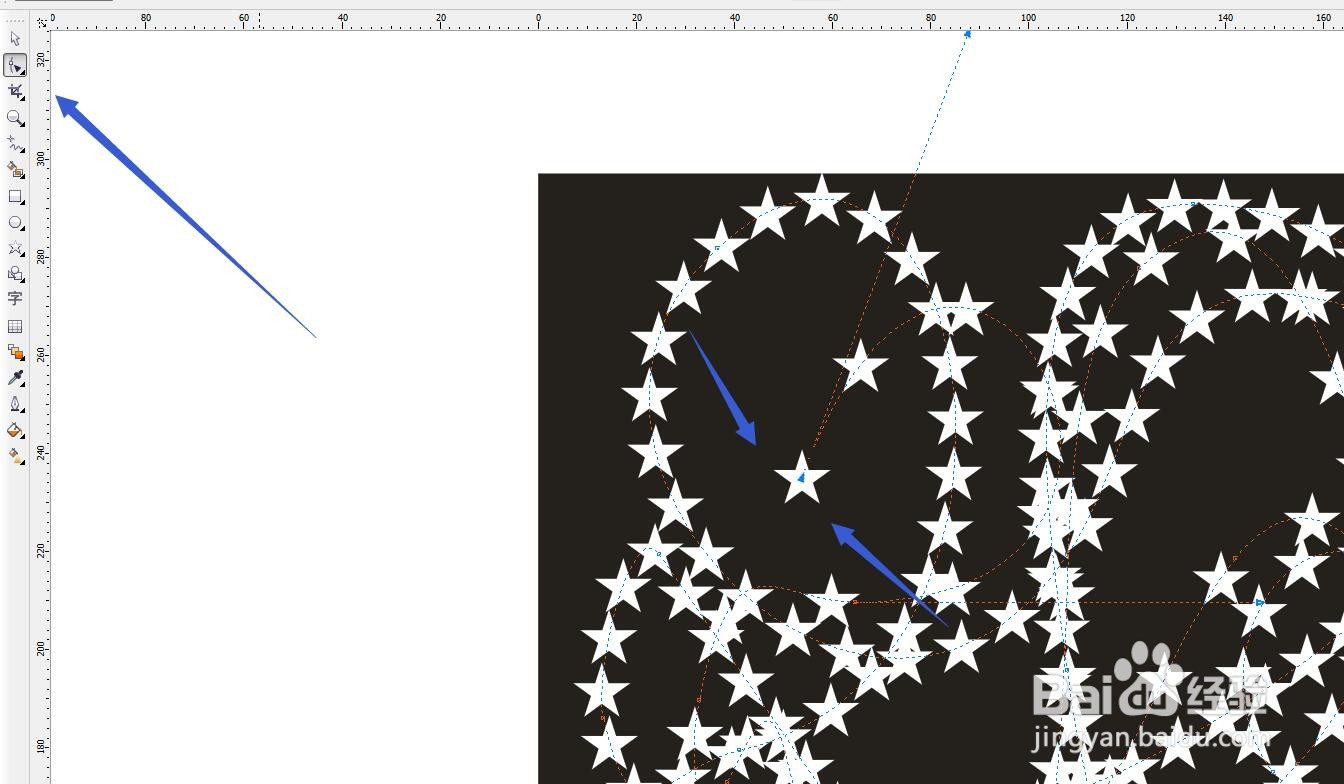 4/7
4/7旋转全部对象
在属性栏中点击这个选项,将旋转全部对象的选项进行勾选
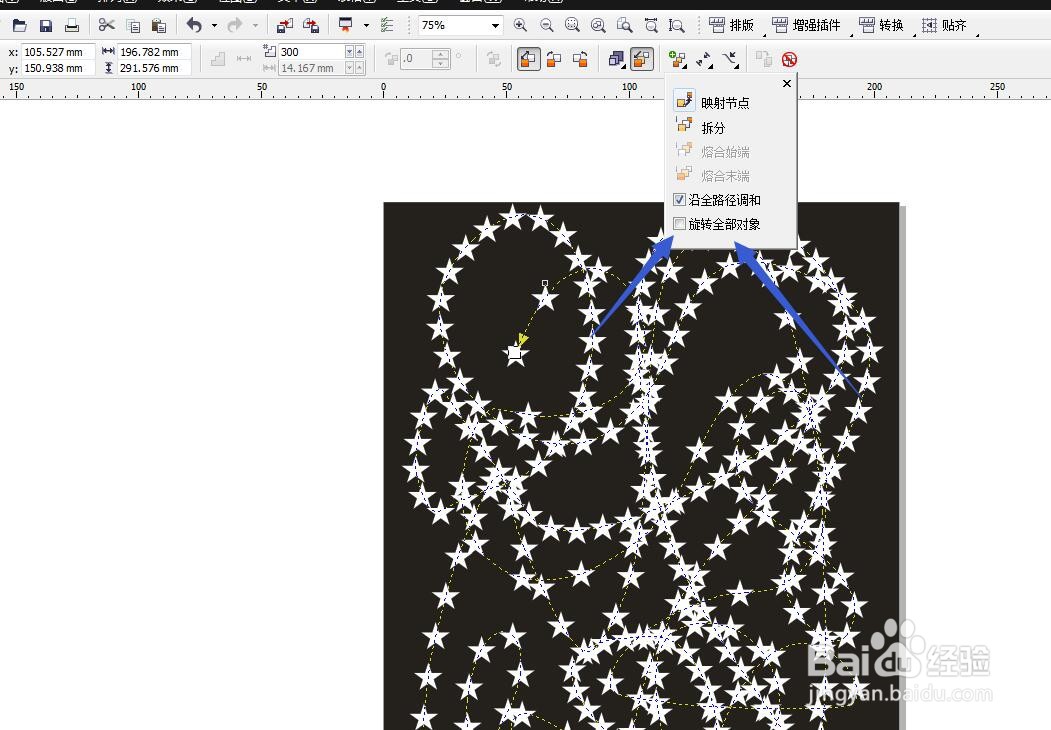 5/7
5/7大小不等
当我们勾选旋转之后,可以看到星星大小不等的排列在线条之中了
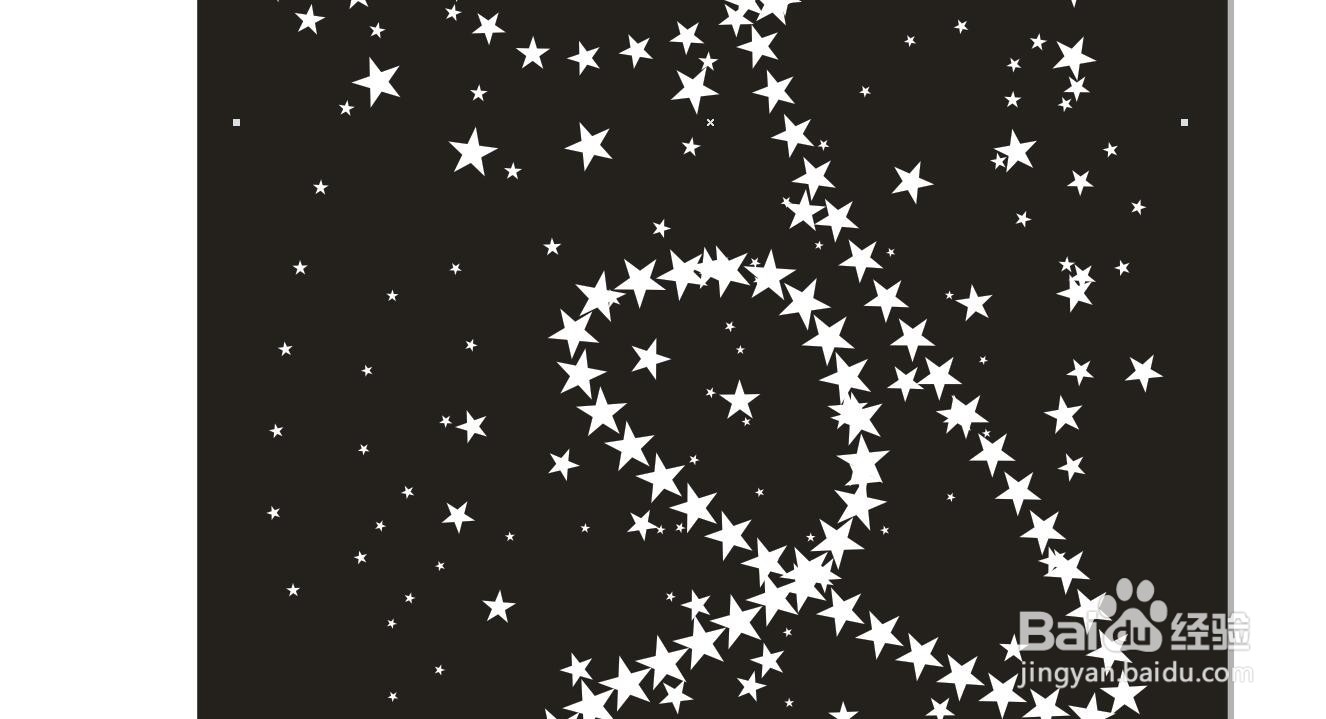 6/7
6/7更改颜色
将星星填充一个红色,然后在属性栏中选择顺时针调和或者逆时针调和
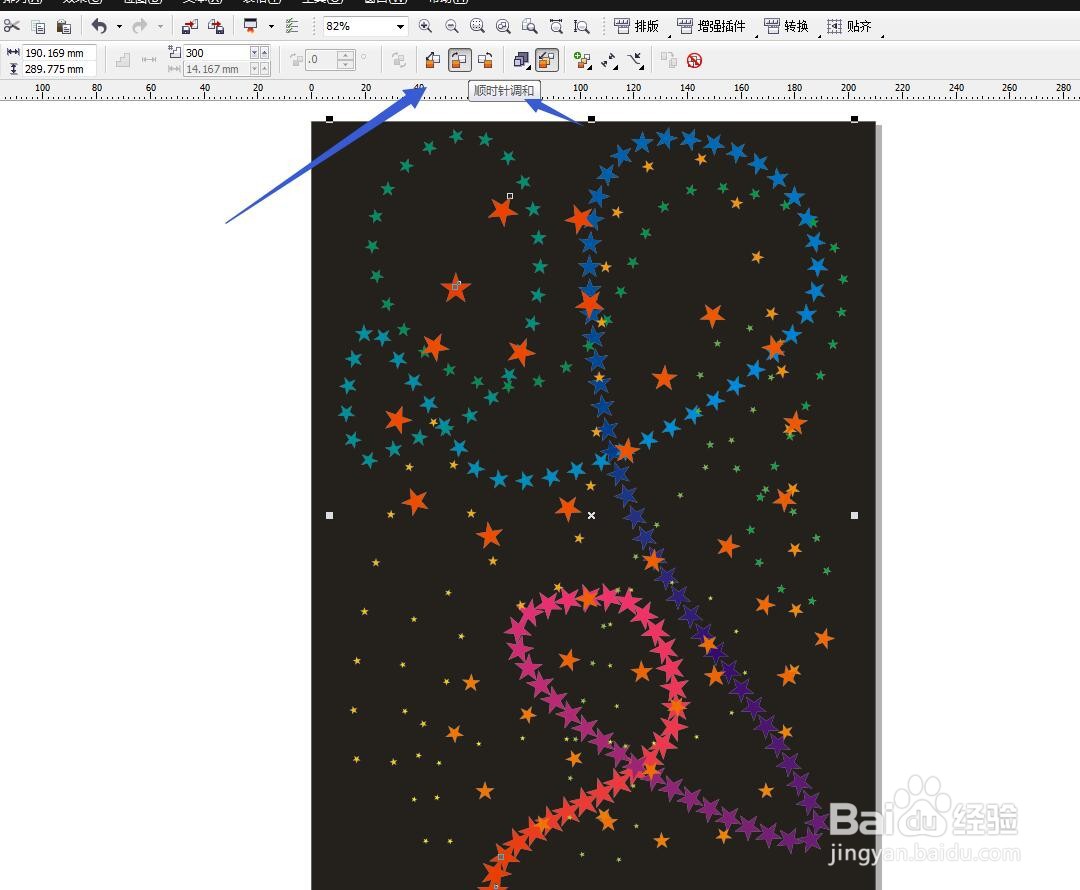 7/7
7/7颜色变为多彩色
顺时针调和的时候,星星变为五颜六色的形态了,而且大小不一的摆放在一起
 注意事项
注意事项CorelDRAW软件绘制矢量图形非常方便
CorelDRAW软件可以使用调和工具
CORELDRAW软件调和工具版权声明:
1、本文系转载,版权归原作者所有,旨在传递信息,不代表看本站的观点和立场。
2、本站仅提供信息发布平台,不承担相关法律责任。
3、若侵犯您的版权或隐私,请联系本站管理员删除。
4、文章链接:http://www.1haoku.cn/art_52532.html
上一篇:微信欢乐斗地主残局闯关-困难模式71关玩法
下一篇:评估耳聋的常用方法
 订阅
订阅